剪映软件有着非常出色的剪辑功能,为用户的视频剪辑提供了非常有力的工具。小编了解到有很多的用户不清楚剪映使用文本朗读应该怎么弄,下面就和小编一起来了解一下吧!
工具/原料
苹果15
IOS17.0
剪映7.0
方法/步骤
1
1、首先打开剪映,在剪辑的页面中看到有视频剪辑的草稿,在这里我们需要点击【开始创作】;
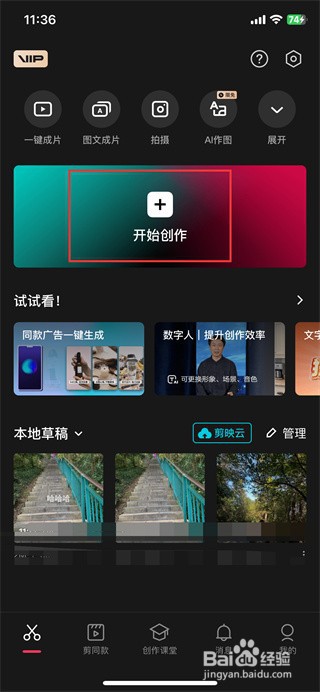
2
2、然后再上传素材的页面中可以看到有图片、视频、实况等不容的素材,选择好素材之后勾选上,成功勾选之后点击右下角的【添加】按钮;
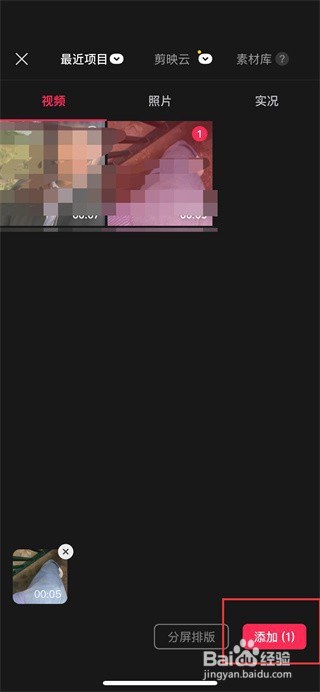
3
3、接着成功添加之后在视频编辑的页面中,可以看到剪辑、音频、文本、贴纸、画中画、特效等,在这里我们需要点击【文本】;
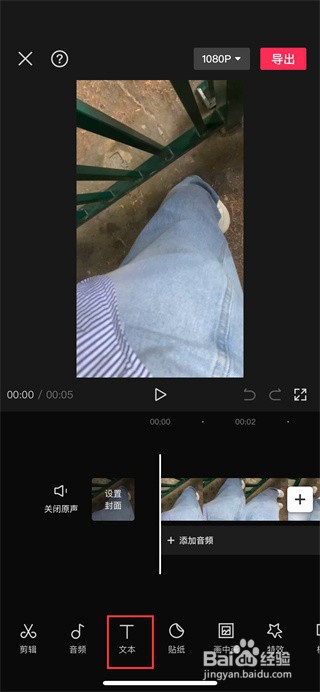
4
4、等到进入到选择文本工具的页面中我们可以看到会有智能包装、智能文案、新建文本等,在这里我们需要点击【新建文本】工具;
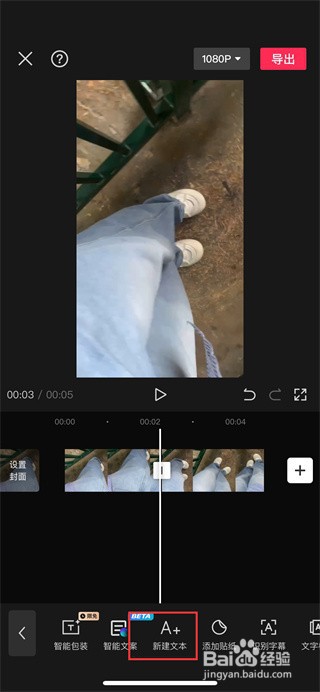
5
5、点击过后在输入文本的页面中输入好内容之后点击对号保存下来,保存成功之后点击下方的【文本朗读】工具选项;
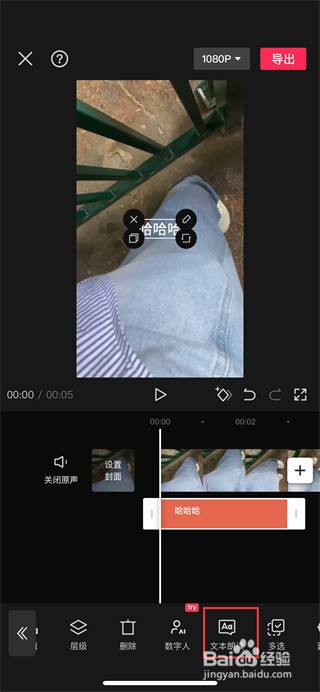
6
6、最后我们可以看到有很多的音色供大家来选择,随后选择好之后我们只需要点击使用后点击【对号图标】即可;
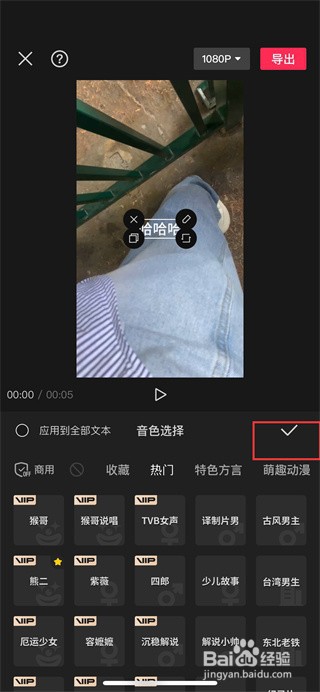 END
END温馨提示:经验内容仅供参考,如果您需解决具体问题(尤其法律、医学等领域),建议您详细咨询相关领域专业人士。免责声明:本文转载来之互联网,不代表本网站的观点和立场。如果你觉得好欢迎分享此网址给你的朋友。转载请注明出处:https://www.i7q8.com/shouji/167876.html

 微信扫一扫
微信扫一扫  支付宝扫一扫
支付宝扫一扫 
